아이패드: SIM 카드 삽입 및 제거 방법
이 튜토리얼을 통해 Apple 아이패드에서 SIM 카드를 액세스하는 방법을 배워보세요.
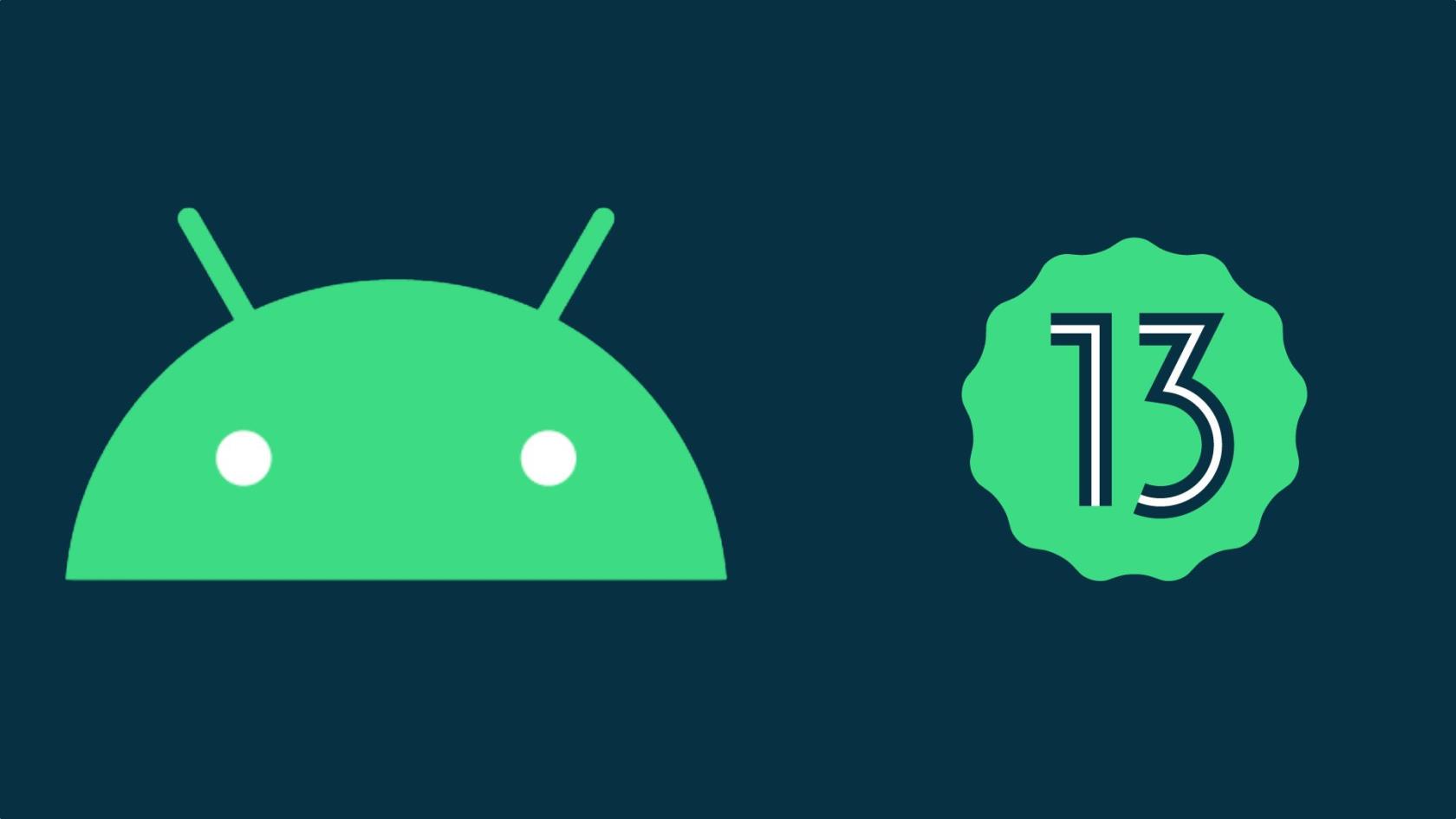
학교, 직장 또는 가정에서 사용하는 Apple iPad는 생산성과 성능을 위한 것입니다. 몇 가지 멋진 iPad 제스처를 사용하여 생산성을 여러 배로 높일 수 있습니다.
iPadOS 14, 15 및 16과 같은 최신 버전의 iPadOS는 iPad에서 거의 무제한의 제스처를 사용하여 멀티태스킹 생활을 수월하게 만들어줍니다.
또한 최신 iPad 모델의 Liquid Retina 디스플레이는 한 번에 여러 iPad 스와이프 제스처를 기록할 수 있어 공원에서 산책하는 것처럼 멀티태스킹이 가능합니다.
iPad에서 유명하고 자주 사용하는 제스처를 모두 알고 있어야 iPad에서 멀티태스킹과 버튼 없는 움직임의 이점을 누릴 수 있습니다. 가장 많이 사용되는 iPad 손가락 제스처를 포함하여 iPad의 모든 제스처를 배우려면 이 기사를 끝까지 읽으십시오.
iPad 제스처 활성화
모든 종류의 iPad용 손가락 및 터치 제스처가 즉시 사용 가능한 것은 아닙니다. iPad에서 몇 가지 숨겨진 제스처를 활성화하는 방법은 다음과 같습니다.
네 손가락 및 다섯 손가락 제스처 허용
코너 제스처에서 스와이프 허용
유용한 기본 iPad 제스처
이러한 제스처는 기본이며 일부는 이미 알고 있을 수 있습니다. 그러나 진정으로 프로 iPad 사용자가 되고 싶거나 직장에서 생산성을 높이고 싶다면 지금 다음 iPad 제스처를 연습하십시오.
1. 아이패드 깨우기
잠자기 모드에 있을 때 iPad 화면을 부드럽게 터치하면 장치가 깨어납니다. 잠금 화면이 표시되어 알림을 읽고 노래 트랙을 변경하는 등의 작업을 할 수 있습니다.
2. 잠금 화면 잠금 해제
잠금 화면을 잠금 해제하려면 Liquid Retina 디스플레이를 한 번 탭한 다음 화면 하단에서 위로 쓸어 넘기면 됩니다.
이제 Touch ID, Face ID 또는 암호를 사용하여 iPad를 잠금 해제할 수 있습니다.
3. App Dock 팝업
웹 페이지나 이메일에서 작업 중이고 다른 앱에 액세스해야 하는 경우 먼저 App Dock 을 가져와야 합니다 .
화면 하단에 한 손가락을 놓습니다. 그런 다음 천천히 위로 스와이프합니다. iPad에서 이 제스처를 수행하면 팝업이 포함된 App Dock이 거의 즉시 나타납니다.
4. iPad 홈 화면으로 이동
이제 홈 화면 으로 돌아가고 싶을 수 있습니다 . 그러나 전용 홈 버튼이 없으면 iPad 손가락 제스처에 의존해야 합니다.
Liquid Retina 디스플레이 화면 하단에서 손가락을 빠르게 위로 쓸어올려 열려 있는 창을 App Dock에 고정하고 홈 화면을 표시합니다.
5. 알림을 빠르게 확인
iPad에서 현재 앱 알림을 확인해야 하는 경우 iPad 스와이프 제스처가 도움이 될 수 있습니다.
한 손가락으로 화면 상단에서 아래로 스와이프하세요. 이렇게 하면 화면 오버레이가 사용자 및 알림 센터 와 함께 내려옵니다 .
6. 제어 센터 찾기
화면 밝기 조정, 블루투스 활성화, Wi-Fi 끄기 등이 필요합니다. iPad 제어 센터 에서 이 모든 작업을 수행할 수 있습니다 . 하지만 어떻게 액세스합니까? iPad에서 다음 제스처를 사용하면 매우 쉽습니다.
베젤의 오른쪽 상단에 손가락을 대십시오. 이제 화면을 천천히 아래로 스와이프하고 손가락을 움직이면 제어 센터도 아래로 미끄러집니다. 홈 화면 오버레이로 나타납니다. 제어 센터를 숨기려면 홈 화면의 아무 곳이나 터치합니다.
7. 오늘 보기에 있는 내용 확인하기
오늘 보기는 현재 생산성 수준을 쉽게 볼 수 있는 보기입니다. 또한 통합된 방식으로 다른 앱 사용 및 홈 화면 위젯을 보여줍니다 .
iPad 스와이프 제스처를 사용하여 왼쪽 베젤에서 iPad 화면을 스와이프하여 홈 화면에서 오늘 보기 오버레이를 가져옵니다. 오늘 보기를 길게 누르면 표시되는 위젯을 사용자 지정할 수 있습니다.
8. 스포트라이트 검색 팝업

iPad 제스처를 사용하여 Spotlight 검색 팝업
iPad에서 문서, 파일, 사진 또는 앱을 빠르게 찾고 싶습니까? Spotlight 검색을 사용하십시오 . 필요한 콘텐츠를 가져오기 위해 시스템 및 타사 앱을 포함한 전체 iPad를 조회합니다.
다른 iPad 스와이프 제스처를 사용하여 Spotlight를 찾을 수 있습니다. 이 도구를 찾으려면 어디에서나 홈 화면을 아래로 스와이프하기만 하면 됩니다 . 잠금 화면 에서도 사용할 수 있습니다 . 또한 최대 세 손가락을 사용하여 아래로 스와이프하여 Spotlight를 표시할 수 있습니다.
유용한 멀티태스킹 iPad 제스처
9. 여러 앱 서핑
iPad에서 5개의 앱을 열었다고 가정해 보겠습니다. 이제 데이터나 정보를 참조하고 문서나 스프레드시트를 만들기 위해 이러한 앱 내에서 자주 교체해야 합니다.
백그라운드에 여러 앱이 열려 있으면 화면 하단에 스크롤 막대가 표시됩니다 . 열려 있는 많은 앱을 빠르게 탐색하려면 이 스크롤 막대를 터치하여 오른쪽 또는 왼쪽으로 스와이프하세요.
10. 앱 스위처 얻기

iPad 제스처를 사용하여 앱 스위처 얻기
App Switcher를 사용 하면 열려 있는 앱 간에 전환할 수 있습니다. 또한 작동 중에 대기 시간이나 결함이 표시되면 앱을 강제 중지할 수 있습니다.
App Switcher 화면으로 이동하기 위한 여러 iPad 스와이프 제스처와 iPad 손가락 제스처가 있습니다.
가장 좋은 방법은 화면 하단에서 한 손가락으로 천천히 위로 쓸어 넘기는 것입니다. 홈 화면 에 오버레이가 표시되면 화면에서 손을 뗍니다.
열려 있는 모든 앱은 3x3 보기의 작은 카드에 표시됩니다. 앱 전환기 화면에서 열려 있는 앱을 더 보려면 왼쪽이나 오른쪽으로 스와이프하세요.
11. 한 화면에서 여러 앱 열기
예를 들어 스프레드시트에서 작업하고 Apple Mail, Apple Notes, Apple Music, Apple Maps 등을 참조해야 합니다.
이러한 멀티태스킹 시나리오에 대해 다음 iPad 제스처를 사용할 수 있습니다.

한 화면에서 여러 앱 열기
12. 분할 화면 보기 만들기
두 개의 앱을 동시에 열 수 있으며 각 앱은 화면에서 동일한 공간을 차지합니다. 이것은 iPad의 앱용 Split View입니다. Split View를 활성화하려면 다음 단계를 따르십시오.

iPad 제스처를 사용하여 iPad에서 분할 화면 보기 활성화
13. 빠른 메모 작성

iPad 제스처를 사용하여 빠른 메모 작성
오른쪽 모서리에서 손가락을 스 와이프하면 Apple Notes 앱의 작은 화면이 나타납니다. 이 iPad 스와이프 제스처는 이전에 설정> 제스처> 코너 제스처에서 선택한 항목에 따라 달라집니다.
14. 스크린샷 찍기
스크린샷에 iPad 손가락 제스처를 사용하여 iPad 버튼의 수명을 늘릴 수 있습니다. 설정> 제스처> 코너 제스처에서 전용 스크린샷 제스처를 활성화합니다. 그런 다음 iPad 화면에서 해당 손가락 제스처를 수행하여 빠른 스크린샷을 찍습니다.
How to Take Screenshots on iPad With Gestures?
내 iPad에서는 스크린샷에 왼쪽 모서리 스와이프를 사용합니다. 설정 앱에서 왼쪽 및 오른쪽 모서리 스와이프 동작 중에서 선택할 수 있습니다.
휴대폰 제스처에 대한 추가 정보
Android 기기의 휴대전화 및 태블릿 제스처에 대해 자세히 알아보려면 다음 문서를 빠르게 확인하세요.
먼저 Android에서 전체 화면 제스처 앱을 사용하여 Android에서 사용자 지정 제스처를 만들 수 있습니다 .
둘째, 맞춤 제스처를 구성하려는 경우 Dolphin for Android 앱을 사용해 볼 수 있습니다 .
셋째, Android 10 이상 기기에서 빠른 스크린샷을 캡처해야 하는 경우 이 문서를 따라 세 손가락 스크린샷을 찍습니다 .
iPad 제스처: 최종 단어
축하해요! 당신을 iPad 프로 사용자로 만드는 자주 사용하고 유용한 모든 iPad 제스처를 완벽하게 배우고 연습했습니다. 버튼이 아닌 손가락 제스처에 의존하여 시간과 노력을 절약할 수 있습니다.
또한 Apple은 최신 iPad에서 홈 버튼을 포함하여 대부분의 버튼을 제거하여 사용자가 한 번에 한 개, 두 개 또는 여러 손가락만 사용하여 직관적인 탐색을 할 수 있도록 했습니다.
탭, 스와이프, 플릭 업, 핀치, 슬라이드 및 기타 여러 제스처 조합을 수행하여 작업을 더 빠르게 완료하십시오.
이 기사에서 다루지 않은 다른 iPad 제스처를 알고 있다면 아래에 의견을 남기는 것을 잊지 마십시오. 동료 iPad 사용자와 저에게 진정으로 도움이 될 것입니다.
이 튜토리얼을 통해 Apple 아이패드에서 SIM 카드를 액세스하는 방법을 배워보세요.
이 포스트에서는 애플 아이폰에서 지도 내비게이션 및 GPS 기능이 제대로 작동하지 않는 문제를 해결하는 방법을 다룹니다.
App Store 및 iTunes에서 계정이 비활성화되었을 때 어떻게 해야 할까요? 이 글에서는 5가지 효과적인 해결 방법과 예방 팁을 제공합니다.
iPhone 또는 iPad에서 카메라 앱이 사라졌나요? 누락된 카메라 아이콘을 복구하는 5가지 실용적인 해결 방법을 확인하세요. 스크린 타임 설정, 홈 화면 검색, 폴더 확인 등 다양한 방법을 소개합니다.
비밀번호를 잊어버렸을 때 Notes를 잠금 해제하고 싶으십니까? Mac과 iPhone에서 빠르고 효과적으로 이 작업을 수행하는 방법은 다음과 같습니다.
Mac에서 "iTunes가 서버의 ID를 확인할 수 없습니다" 오류가 발생합니까? 이 글은 문제 해결을 위한 유용한 팁을 제공하여 귀하의 iTunes 사용을 도와줄 것입니다.
iPhone에서 사진처럼 완벽한 인물 사진을 만들기 위해 배경을 흐리게 하는 방법이 궁금하신가요? 다양한 팁과 기법으로 훌륭한 인물 사진을 쉽게 촬영할 수 있습니다.
iOS 날씨 앱은 iOS 16 출시와 함께 대대적인 개편을 거쳤습니다. 배터리 소모 문제의 해결책을 제공합니다.
Apple iPhone 또는 iPad에서 Twitter 계정을 추가 및 삭제하는 방법을 보여주는 자습서입니다.
이 튜토리얼에서는 Apple iPad를 프로젝터에 연결하기 위한 다양한 최상의 옵션을 보여줍니다.







